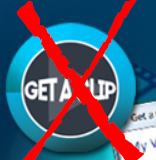 Een advertentie-ondersteunde programma die zich voordeed als online video downloader van YouTube genaamd Get-A-Clip is gemeld om te adverteren riskante websites van derden. De verdachte software kan de gebruiker informatie te verzamelen en de computer vertragen door zwaar reclame inhoud van derden. Advertenties kunnen zijn die linken naar verschillende sites, en dit is de belangrijkste reden waarom experts beschouwen dit programma indirect gevaarlijk.
Een advertentie-ondersteunde programma die zich voordeed als online video downloader van YouTube genaamd Get-A-Clip is gemeld om te adverteren riskante websites van derden. De verdachte software kan de gebruiker informatie te verzamelen en de computer vertragen door zwaar reclame inhoud van derden. Advertenties kunnen zijn die linken naar verschillende sites, en dit is de belangrijkste reden waarom experts beschouwen dit programma indirect gevaarlijk.
| Naam | Get-a-Clip |
| Type | Adware, malafide software |
| Korte Omschrijving | Het programma kan informatie voor de gebruiker en het display advertenties die leiden naar websites van derden te verzamelen. |
| Symptomen | De gebruiker kan verschillende pop-ups getuige, banners, gemarkeerde tekst en advertenties tijdens het surfen. |
| Distributie Methode | Via direct download, bundeling of andere vormen van reclame. |
| Detection Tool | Download Malware Removal Tool, om te zien of uw systeem is aangetast door malware |
| Gebruikerservaring | Word lid van ons forum te bespreken Get-a-Clip. |
Get-A-Clip - How Did I Get it
Er zijn twee belangrijkste methoden die de meeste kans hebben glijdt Get-A-Clip op uw computer. Een van hen is door de app direct te downloaden. Omdat de belangstelling voor YouTube downloaders is enorm, veel gebruikers zoeken voor hen online. Websites download.cnet.com zoals bieden verschillende soorten software en krijg -a- installer clip is een van hen. Het 17.1 naam MB installer is “gcl-install-v5.0.exe” en installeert in %Program Files%.
Niet alleen dit, maar de software kan ook online beschikbaar zijn via gebundeld met andere toepassingen. Dit is een zeer agressieve en in dezelfde tijd effectieve marketing tool om third-party software glibberen. De meegeleverde programma is te vinden in de “Custom” of “Advanced” installatie-optie van de software installer die u online hebt gedownload, bijvoorbeeld:
→ “Get-A-Clip toevoegen als een gratis extra om {programma naam}”Met een opt-in-box of een‘ik ga akkoord’knop.
Get-A-Clip In Detail
Eenmaal geïnstalleerd op uw computer, maakt het programma een map met de naam Get-A-Clip in% ProgramFiles%, genaamd Get-a-Clip. Het is 37.4 MB groot en bevat de volgende bestanden en submappen:
→ In %ProgramFiles%Get-a-Clip
Cfg.dat
EULA.rtf
ffmpeg.exe
Get-a-Clip.Config.dll
Get-a-Clip.exe
Get-a-Clip.Lib.dll
MFLPluginIE.dll
MFLService2.exe
mflstart.exe
Setupwizard.exe
SpinWheel.gif
vr.dat
In %ProgramFiles%Get-a-ClipPluginsCH:
128×128.png
16×16.png
48×48.png
background.html
background.js
manifest.json
mercury.bootstrap.js
In %ProgramFiles%Get-a-ClipPluginsFF:
browser.js
browser.xul
chrome.manifest
install.rdf
mercury.bootstrap.js
Als de gebruiker heeft geïnstalleerd Mozilla Firefox, in %ProgramFiles%Mozilla Firefoxextensies:
FireFoxPlugin@get-a-clip.com
In% System%:
mfllib.dll
Na het maken van de bestanden, het programma kan dan registry entries te creëren om haar privilege verheffen en maken zich moeilijk om te verwijderen:
→ In HKEY_LOCAL_MACHINESOFTWAREClasses:
“GETACLIP” = “URL:GETACLIP Protocol”
GETACLIP”URL Protocol” = “(NUL!)”
GETACLIP”DefaultIcon” = “Get-a-Clip.exe,1″
GETACLIPshellopen”opdracht” = “%ProgramFiles%Get-a-ClipGet-a-Clip.exe %1”
“MFLPluginIE.MFLHelper” = “MFLHelper Class”
MFLPluginIE.MFLHelper.1”CLSID ” = “{B2323222-23E2-4421-A4EF-C456456F46}”
In HKEY_LOCAL_MACHINESOFTWAREMicrosoftWindowsCurrentVersion:
ExplorerBrowser Helper-objecten”{B0231-5123-4722-A4EF-CB1A21SHAIDF086}” = “MFLHelper”
ExplorerBrowser Helper-objecten”{B0231-5123-4722-A4EF-CB1A21SHAIDF086}”\”NoExplorer” = “1”
Rennen”mflstart” = “%ProgramFiles%Get-a-Clipmflstart.exe”
VerwijderenGet-a-Clip”Weergavenaam” = “Get-a-Clip”
VerwijderenGet-a-Clip2DisplayIcon” = “%ProgramFiles%Get-a-ClipGet-a-Clip.exe”
VerwijderenGet-a-Clip”NoModify” = “1”
VerwijderenGet-a-Clip”Nohriapar” = “1”
VerwijderenGet-a-Clip”UninstallString” = “%ProgramFiles%Get-a-ClipSetupWizard.exe /u /uid 2B2342342F-1235B-B461-1235D-B1856555679A1″
VerwijderenGet-a-Clip”Uitgever” = “Get-a-Clip
VerwijderenGet-a-Clip”URLInfoAbout” = https://get-a-clip(.)met
VerwijderenGet-a-Clip”HELPLINK” = https://get-a-clip(.)met
De software maakt ook de sleutels in verschillende andere locaties:
HKEY_LOCAL_MACHINESOFTWAREMicrosoftWindows NTCurrentVersionWindows”LoadAppInit_DLLs” = “1”
HKEY_LOCAL_MACHINESOFTWAREMozillaFirefoxExtensions”FireFoxPlugin@get-a-clip.com” = “%ProgramFiles%Mozilla FirefoxextensionsFireFoxPlugin@get-a-clip.com”
HKEY_LOCAL_MACHINESOFTWAREPoliciesMicrosoftInternet ExplorerActivities”NoActivities” = “1”
HKEY_LOCAL_MACHINESOFTWAREGet-a-Clip”InstallRefId” = “00000000-0000-0000-0000-000000000012″
HKEY_LOCAL_MACHINESOFTWAREGet-a-Clip”Machine ID” = “2BCA992F-1B4B-B1B1-1A5D-B1D523552BA1″
HKEY_LOCAL_MACHINESOFTWAREGet-a-Clip”InstallTime” = “1458026162000”
HKEY_LOCAL_MACHINESOFTWAREGet-a-Clip”InstallDir” = “%ProgramFiles%Get-a-Clip”
HKEY_LOCAL_MACHINESOFTWAREGet-a-Clip”ChName” = “CH”
HKEY_LOCAL_MACHINESOFTWAREGet-a-Clipvr”vr” = “1”
Bestanden en sleutels source: Symantec
Wanneer het programma is geïnstalleerd, er was geen spoor van het op de browser in eerste instantie. Ook, wanneer gezocht, de bestanden zijn niet ontdekt met behulp van de conventionele Windows zoeken.
Bovendien, bovengenoemde registry entries en waarden gecreëerd voorkomen dat bepaalde activiteiten met de software van het gebeuren. Een van die activiteiten is dat het programma is het niet mogelijk om het te openen, zelfs wanneer liep als beheerder:
Bovendien, Ontvang-A-clip is geen toestemming gaf om te worden verwijderd met behulp van conventionele methoden:
Niet alleen dit, maar toen we geïnstalleerd anti-malware software en voerde een scan, de gedetecteerd door de security tool bestanden werden beschouwd als potentieel kwaadaardige.
De bottom line voor Get-A-Clip is dat het kan:
- Verzamel informatie voor de gebruiker.
- Lopen wanneer het wil.
- Tonen verschillende advertenties.
- Redirect de gebruiker in staat om websites van derden kan ofwel oplichting zijn of infecteren de PC met malware.
Verwijder Word-A-Clip Adware Volledig uit uw pc
Om dit PUP verwijderen (Mogelijk ongewenste software), je moet snel handelen. Voor starters, zorg ervoor dat de stap-voor-stap verwijderen handleiding volgen. Het heeft de instructies methodologisch opgesteld om u te helpen met het volledig verwijderen van alle objecten in verband met deze software(Registervermeldingen en bestanden).
Handmatig verwijderen Get-a-Clip van Windows en uw browser
Verwijder Get-a-Clip automatisch door het downloaden van een geavanceerde anti-malware programma.
- Windows
- Mac OS X
- Google Chrome
- Mozilla Firefox
- Microsoft Edge
- Safari
- Internet Explorer
- Stop Push Pop-ups
Hoe Get-a-Clip uit Windows te verwijderen.
Stap 1: Scannen op Get-a-Clip met SpyHunter Anti-Malware Tool



Stap 2: Start uw pc op in de veilige modus





Stap 3: Verwijder Get-a-Clip en bijbehorende software van Windows
Verwijderstappen voor Windows 11



Verwijderstappen voor Windows 10 en oudere versies
Hier is een methode om in een paar eenvoudige stappen die moeten in staat zijn om de meeste programma's te verwijderen. Geen probleem als u Windows 10, 8, 7, Vista of XP, die stappen zal de klus te klaren. Slepen van het programma of de map naar de prullenbak kan een zeer slechte beslissing. Als je dat doet, stukjes van het programma worden achtergelaten, en dat kan leiden tot een instabiel werk van uw PC, fouten met het bestandstype verenigingen en andere onaangename activiteiten. De juiste manier om een programma te krijgen van je computer is deze ook te verwijderen. Om dat te doen:


 Volg de instructies hierboven en u zult succesvol kan verwijderen de meeste programma's.
Volg de instructies hierboven en u zult succesvol kan verwijderen de meeste programma's.
Stap 4: Maak alle registers schoon, Created by Get-a-Clip on Your PC.
De doorgaans gericht registers van Windows-machines zijn de volgende:
- HKEY_LOCAL_MACHINE Software Microsoft Windows CurrentVersion Run
- HKEY_CURRENT_USER Software Microsoft Windows CurrentVersion Run
- HKEY_LOCAL_MACHINE Software Microsoft Windows CurrentVersion RunOnce
- HKEY_CURRENT_USER Software Microsoft Windows CurrentVersion RunOnce
U kunt ze openen door het openen van het Windows-register-editor en met weglating van alle waarden, gemaakt door Get-a-Clip daar. Dit kan gebeuren door de stappen onder:


 Tip: Om een virus gecreëerd waarde te vinden, U kunt met de rechtermuisknop op te klikken en klik op "Wijzigen" om te zien welk bestand het is ingesteld om te werken. Als dit het virus bestand locatie, Verwijder de waarde.
Tip: Om een virus gecreëerd waarde te vinden, U kunt met de rechtermuisknop op te klikken en klik op "Wijzigen" om te zien welk bestand het is ingesteld om te werken. Als dit het virus bestand locatie, Verwijder de waarde.
Video Removal Guide for Get-a-Clip (Windows).
Verwijder Get-a-Clip van Mac OS X.
Stap 1: Uninstall Get-a-Clip and remove related files and objects





Uw Mac toont dan een lijst met items die automatisch worden gestart wanneer u zich aanmeldt. Zoek naar verdachte apps die identiek zijn aan of lijken op Get-a-Clip. Controleer de app die u wilt stoppen automatisch worden uitgevoerd en selecteer vervolgens op de Minus ("-") icoon om het te verbergen.
- Ga naar vinder.
- In de zoekbalk typt u de naam van de app die u wilt verwijderen.
- Boven de zoekbalk veranderen de twee drop down menu's om "System Files" en "Zijn inbegrepen" zodat je alle bestanden in verband met de toepassing kunt zien die u wilt verwijderen. Houd er rekening mee dat sommige van de bestanden kunnen niet worden gerelateerd aan de app, zodat heel voorzichtig welke bestanden u wilt verwijderen.
- Als alle bestanden zijn gerelateerd, houd de ⌘ + A knoppen om ze te selecteren en dan rijden ze naar "Trash".
Als u Get-a-Clip niet kunt verwijderen via Stap 1 bovenstaand:
In het geval dat u niet het virus bestanden en objecten in uw Applications of andere plaatsen waar we hierboven hebben laten zien te vinden, kunt u handmatig zoeken voor hen in de bibliotheken van je Mac. Maar voordat je dit doet, Lees de disclaimer hieronder:



U kunt dezelfde procedure herhalen met de volgende andere: Bibliotheek directories:
→ ~ / Library / LaunchAgents
/Library / LaunchDaemons
Tip: ~ Er is met opzet, omdat het leidt tot meer LaunchAgents.
Stap 2: Scan for and remove Get-a-Clip files from your Mac
Wanneer u problemen ondervindt op uw Mac als gevolg van ongewenste scripts en programma's zoals Get-a-Clip, de aanbevolen manier van het elimineren van de dreiging is met behulp van een anti-malware programma. SpyHunter voor Mac biedt geavanceerde beveiligingsfuncties samen met andere modules die de beveiliging van uw Mac verbeteren en in de toekomst beschermen.
Video Removal Guide for Get-a-Clip (Mac)
Verwijder Get-a-Clip uit Google Chrome.
Stap 1: Start Google Chrome en open het drop-menu

Stap 2: Beweeg de cursor over "Gereedschap" en vervolgens het uitgebreide menu kiest "Extensions"

Stap 3: Van de geopende "Extensions" menu vinden de ongewenste uitbreiding en klik op de "Verwijderen" knop.

Stap 4: Nadat de extensie wordt verwijderd, Google Chrome opnieuw starten door het sluiten van de rode "X" knop aan de rechter bovenhoek en opnieuw starten.
Verwijder Get-a-Clip van Mozilla Firefox.
Stap 1: Start Mozilla Firefox. Open het menu venster:

Stap 2: Selecteer "Add-ons" symbool uit het menu.

Stap 3: Selecteer de ongewenste uitbreiding en klik op "Verwijderen"

Stap 4: Nadat de extensie wordt verwijderd, herstart Mozilla Firefox door het sluiten van de rode "X" knop aan de rechter bovenhoek en opnieuw starten.
Verwijder Get-a-Clip van Microsoft Edge.
Stap 1: Start Edge-browser.
Stap 2: Open het drop-menu door op het pictogram in de rechterbovenhoek te klikken.

Stap 3: Uit het drop menu selecteren "Extensions".

Stap 4: Kies de vermoedelijke kwaadaardige extensie die u wilt verwijderen en klik vervolgens op het tandwielpictogram.

Stap 5: Verwijder de kwaadaardige extensie door naar beneden te scrollen en vervolgens op Verwijderen te klikken.

Verwijder Get-a-Clip uit Safari
Stap 1: Start de Safari-app.
Stap 2: Na uw muis cursor naar de bovenkant van het scherm, klik op de Safari-tekst om het vervolgkeuzemenu te openen.
Stap 3: Vanuit het menu, Klik op "Voorkeuren".

Stap 4: Nadien, selecteer het tabblad 'Extensies'.

Stap 5: Klik eenmaal op de extensie die u wilt verwijderen.
Stap 6: Klik op 'Verwijderen'.

Een pop-up venster waarin wordt gevraagd om een bevestiging te verwijderen de verlenging. Kiezen 'Uninstall' opnieuw, en de Get-a-Clip zullen worden verwijderd.
Verwijder Get-a-Clip van Internet Explorer.
Stap 1: Start Internet Explorer.
Stap 2: Klik op het tandwielpictogram met het label 'Extra' om het vervolgkeuzemenu te openen en selecteer 'Invoegtoepassingen beheren'

Stap 3: In het venster 'Invoegtoepassingen beheren'.

Stap 4: Selecteer de extensie die u wilt verwijderen en klik vervolgens op 'Uitschakelen'. Een pop-up venster zal verschijnen om u te informeren dat u op het punt om de geselecteerde extensie uit te schakelen zijn, en wat meer add-ons kan net zo goed worden uitgeschakeld. Laat alle vakjes aangevinkt, en klik op 'Uitschakelen'.

Stap 5: Nadat de ongewenste uitbreiding is verwijderd, herstart Internet Explorer door het te sluiten via de rode 'X'-knop in de rechterbovenhoek en start het opnieuw.
Verwijder pushmeldingen uit uw browsers
Schakel pushmeldingen van Google Chrome uit
Om pushberichten uit de Google Chrome-browser uit te schakelen, volgt u de onderstaande stappen:
Stap 1: Ga naar Instellingen in Chrome.

Stap 2: In Instellingen, selecteer “Geavanceerde instellingen":

Stap 3: Klik "Inhoudsinstellingen":

Stap 4: Open "meldingen":

Stap 5: Klik op de drie stippen en kies Blokkeren, Bewerken of opties verwijderen:

Verwijder pushmeldingen in Firefox
Stap 1: Ga naar Firefox-opties.

Stap 2: Ga naar Instellingen", typ "meldingen" in de zoekbalk en klik op "Instellingen":

Stap 3: Klik op "Verwijderen" op een site waarvan u de meldingen wilt verwijderen en klik op "Wijzigingen opslaan"

Stop pushmeldingen op Opera
Stap 1: In opera, pers ALT + P om naar Instellingen te gaan.

Stap 2: In Zoeken instellen, typ "Inhoud" om naar Inhoudsinstellingen te gaan.

Stap 3: Open Meldingen:

Stap 4: Doe hetzelfde als met Google Chrome (hieronder uitgelegd):

Elimineer pushmeldingen op Safari
Stap 1: Open Safari-voorkeuren.

Stap 2: Kies het domein waar u graag push-pop-ups naartoe wilt en verander naar "Ontkennen" van "Toestaan".
Get-a-Clip-FAQ
What Is Get-a-Clip?
The Get-a-Clip threat is adware or browser redirect virus.
Het kan uw computer aanzienlijk vertragen en advertenties weergeven. Het belangrijkste idee is dat uw informatie waarschijnlijk wordt gestolen of dat er meer advertenties op uw apparaat verschijnen.
De makers van dergelijke ongewenste apps werken met pay-per-click-schema's om ervoor te zorgen dat uw computer risicovolle of verschillende soorten websites bezoekt waarmee ze geld kunnen genereren. Dit is de reden waarom het ze niet eens kan schelen welke soorten websites in de advertenties worden weergegeven. Dit maakt hun ongewenste software indirect riskant voor uw besturingssysteem.
What Are the Symptoms of Get-a-Clip?
Er zijn verschillende symptomen waar u op moet letten wanneer deze specifieke dreiging en ook ongewenste apps in het algemeen actief zijn:
Symptoom #1: Uw computer kan traag worden en over het algemeen slechte prestaties leveren.
Symptoom #2: Je hebt werkbalken, add-ons of extensies in uw webbrowsers die u zich niet kunt herinneren.
Symptoom #3: Je ziet alle soorten advertenties, zoals door advertenties ondersteunde zoekresultaten, pop-ups en omleidingen om willekeurig te verschijnen.
Symptoom #4: Je ziet geïnstalleerde apps automatisch op je Mac draaien en je herinnert je niet meer dat je ze hebt geïnstalleerd.
Symptoom #5: U ziet verdachte processen in uw Taakbeheer.
Als u een of meer van deze symptomen ziet, dan raden beveiligingsexperts aan om je computer te controleren op virussen.
Welke soorten ongewenste programma's zijn er?
Volgens de meeste malware-onderzoekers en cyberbeveiligingsexperts, de bedreigingen die momenteel van invloed kunnen zijn op uw apparaat kunnen zijn frauduleuze antivirussoftware, adware, browser hijackers, clickers, nep-optimizers en alle vormen van PUP's.
Wat te doen als ik een "virus" like Get-a-Clip?
Met een paar simpele handelingen. Eerst en vooral, het is absoluut noodzakelijk dat u deze stappen volgt:
Stap 1: Zoek een veilige computer en verbind het met een ander netwerk, niet degene waarin je Mac is geïnfecteerd.
Stap 2: Verander al uw wachtwoorden, beginnend met uw e-mailwachtwoorden.
Stap 3: in staat stellen twee-factor authenticatie ter bescherming van uw belangrijke accounts.
Stap 4: Bel uw bank naar uw creditcardgegevens wijzigen (geheime code, etc.) als je je creditcard hebt bewaard voor online winkelen of online activiteiten hebt gedaan met je kaart.
Stap 5: Zorg ervoor dat bel uw ISP (Internetprovider of provider) en hen vragen om uw IP-adres te wijzigen.
Stap 6: Verander jouw Wifi wachtwoord.
Stap 7: (Facultatief): Zorg ervoor dat u alle apparaten die op uw netwerk zijn aangesloten op virussen scant en herhaal deze stappen als ze worden getroffen.
Stap 8: Installeer anti-malware software met realtime bescherming op elk apparaat dat u heeft.
Stap 9: Probeer geen software te downloaden van sites waar u niets van af weet en blijf er vanaf websites met een lage reputatie in het algemeen.
Als u deze aanbevelingen opvolgt, uw netwerk en alle apparaten zullen aanzienlijk veiliger worden tegen alle bedreigingen of informatie-invasieve software en ook in de toekomst virusvrij en beschermd zijn.
How Does Get-a-Clip Work?
Eenmaal geïnstalleerd, Get-a-Clip can data verzamelen gebruik trackers. Deze gegevens gaan over uw surfgedrag op internet, zoals de websites die u bezoekt en de zoektermen die u gebruikt. Vervolgens wordt het gebruikt om u te targeten met advertenties of om uw gegevens aan derden te verkopen.
Get-a-Clip can also andere schadelijke software naar uw computer downloaden, zoals virussen en spyware, die kunnen worden gebruikt om uw persoonlijke gegevens te stelen en risicovolle advertenties weer te geven, die kunnen doorverwijzen naar virussites of oplichting.
Is Get-a-Clip Malware?
De waarheid is dat PUP's (adware, browser hijackers) zijn geen virussen, maar kan net zo gevaarlijk zijn omdat ze u mogelijk laten zien en omleiden naar malwarewebsites en oplichtingspagina's.
Veel beveiligingsexperts classificeren potentieel ongewenste programma's als malware. Dit komt door de ongewenste effecten die PUP's kunnen veroorzaken, zoals het weergeven van opdringerige advertenties en het verzamelen van gebruikersgegevens zonder medeweten of toestemming van de gebruiker.
About the Get-a-Clip Research
De inhoud die we publiceren op SensorsTechForum.com, this Get-a-Clip how-to removal guide included, is het resultaat van uitgebreid onderzoek, hard werken en de toewijding van ons team om u te helpen de specifieke, adware-gerelateerd probleem, en herstel uw browser en computersysteem.
How did we conduct the research on Get-a-Clip?
Houd er rekening mee dat ons onderzoek is gebaseerd op onafhankelijk onderzoek. We hebben contact met onafhankelijke beveiligingsonderzoekers, waardoor we dagelijks updates ontvangen over de nieuwste malware, adware, en definities van browserkapers.
Bovendien, the research behind the Get-a-Clip threat is backed with VirusTotal.
Om deze online dreiging beter te begrijpen, raadpleeg de volgende artikelen die deskundige details bieden:.


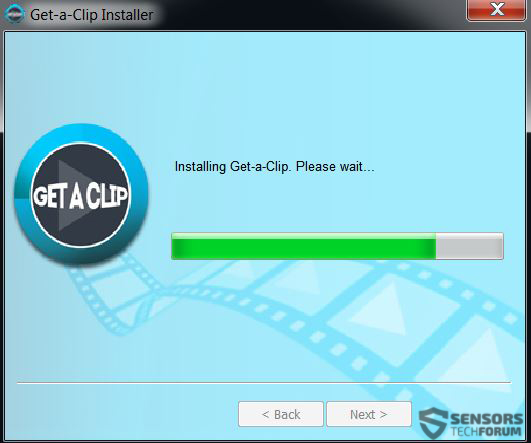
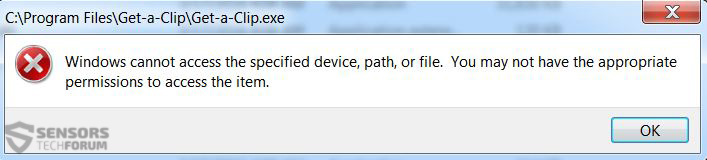
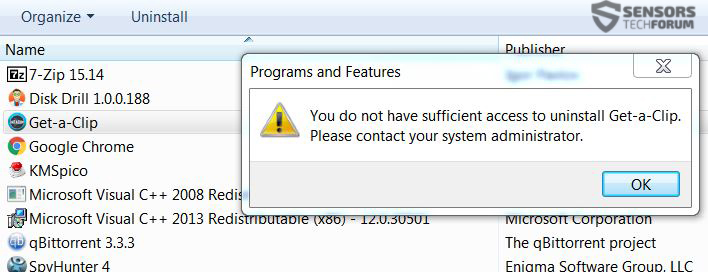
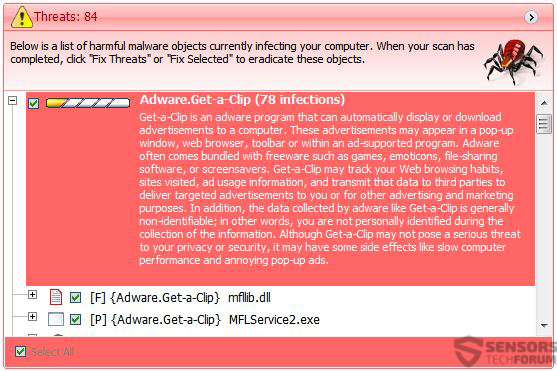














 1. Installeer SpyHunter te scannen en deze te verwijderen Get-a-Clip.
1. Installeer SpyHunter te scannen en deze te verwijderen Get-a-Clip.

















 STOPzilla Anti-Malware
STOPzilla Anti-Malware




